gráficos e Gráficos do Excel são uma ótima maneira de visualizar conjuntos de dados complexos, e as curvas de Bell não são exceção. Eles permitem que você analise facilmente uma distribuição normal e podem ser facilmente criados no Excel. Vamos descobrir como.
Tenha em mente que o propósito de uma curva de sino vai além de simplesmente embelezar os dados. Existem muitas formas de análise de dados que podem ser realizadas em tal gráfico, revelando muitas tendências e características do conjunto de dados. Para este guia, porém, focaremos apenas na criação de uma curva em forma de sino, não em analisá-la.
Índice

Introdução a uma distribuição normal.
As curvas de sino são úteis apenas para visualizar conjuntos de dados que são distribuídos normalmente. Portanto, antes de mergulharmos nas curvas de sino, vamos dar uma olhada no que significa uma distribuição normal.
Basicamente, qualquer conjunto de dados em que os valores são amplamente agrupados em torno da média pode ser chamado de distribuição normal (ou distribuição gaussiana, como às vezes é chamado). A maioria dos conjuntos de dados coletados naturalmente tende a ser assim, desde números de desempenho de funcionários até números de vendas semanais.
O que é uma curva de sino e por que ela é útil?
Como os pontos de dados de uma distribuição normal são agrupados em torno da média, é mais útil medir a variância de cada ponto de dados a partir da média central em vez de seu valor absoluto. E traçar essas variações na forma de um gráfico produz uma curva de sino.
Isso permite identificar rapidamente os valores discrepantes, bem como ver o desempenho relativo dos pontos de dados em relação à média. Para coisas como avaliações de funcionários e pontuações de alunos, isso lhe dá a capacidade de diferenciar os de baixo desempenho.
Como criar uma curva de sino.
Ao contrário de muitos gráficos simples no Excel, você não pode criar uma curva de sino simplesmente executando um assistente em seu conjunto de dados. Os dados precisam de um pouco de pré-processamento primeiro. Aqui está o que você precisa fazer:
- Comece classificando os dados em ordem crescente. Você pode fazer isso facilmente selecionando a coluna inteira e indo para Dados > Ordernar ascendente.

- Próximo, calcular o valor médio (ou Mean) usando o Média função. Como o resultado geralmente está em decimais, é uma boa ideia emparelhá-lo com o Redondo funcionar também.
Para nosso conjunto de dados de amostra, a função se parece com isto:
=ROUND(MÉDIA(D2:D11),0)
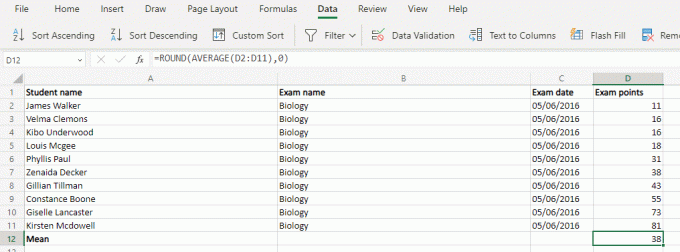
- Agora temos duas funções para calcular o Desvio Padrão. STDEV.S é usado quando você tem apenas uma amostra da população (geralmente em pesquisa estatística) enquanto STDEV.P é usado quando você tem o conjunto de dados completo.
Para a maioria das aplicações da vida real (avaliação de funcionários, notas de alunos, etc.), o STDEV.P é ideal. Mais uma vez, você pode usar a função Round para obter um número inteiro.
=ROUND(STDEV.P(D2:D11),0)

- Tudo isso foi apenas um trabalho de preparação para os valores reais de que precisamos – a distribuição Normal. Claro, o Excel já tem uma função dedicada para isso também.
O NORM.DIST A função aceita quatro argumentos – o ponto de dados, a média, o desvio padrão e um sinalizador booleano para permitir a distribuição cumulativa. Podemos ignorar com segurança o último (colocando em FALSE) e já calculamos a média e o desvio. Isso significa que só precisamos alimentar os valores da célula e obteremos o resultado.
=NORM.DIST(D2,$D$12,$D$13,FALSO)
Faça isso para uma célula e copie a fórmula para a coluna inteira – o Excel alterará automaticamente as referências para corresponder aos novos locais. Mas certifique-se de bloquear as referências de célula de média e desvio padrão primeiro usando um símbolo $.
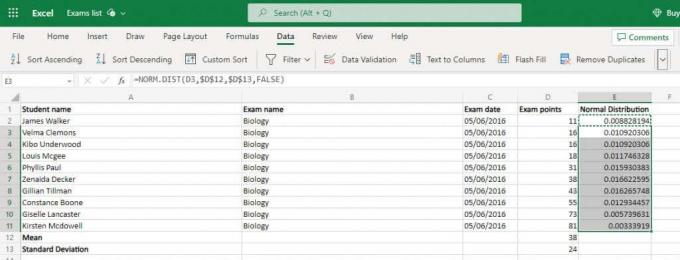
- Selecione esta distribuição normal junto com os valores originais. A distribuição formará o eixo y enquanto os pontos de dados originais formam o eixo x.
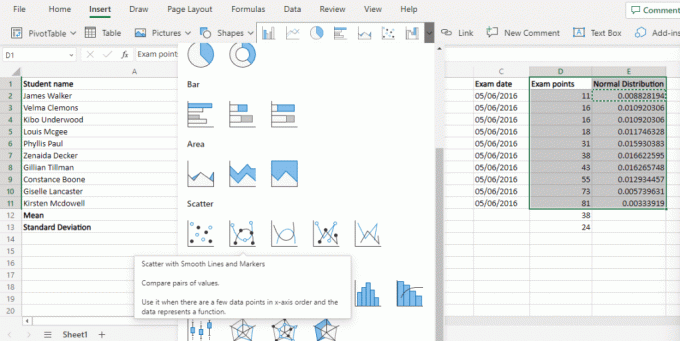
- Vá para o Inserir menu e navegue até os diagramas de dispersão. Selecione os Dispersão com linhas suaves opção.

Qual é a melhor maneira de criar um gráfico de curva de sino no MS Excel?
Gráficos de curva de sino podem parecer complicados, mas na verdade são muito simples de criar. Tudo o que você precisa são os pontos de distribuição normais do seu conjunto de dados.
Primeiro, determine a média e o desvio padrão usando fórmulas internas do Excel. Em seguida, use esses valores para calcular a distribuição normal de todo o conjunto de dados.
O gráfico da curva de sino é apenas um Dispersão com linhas suaves plote usando os pontos de dados originais para o eixo x e os valores de distribuição normal para o eixo y. Se o seu conjunto de dados foi distribuído normalmente, você obterá uma curva de sino suave no Excel.
Bem-vindo ao Help Desk Geek - um blog cheio de dicas de tecnologia de especialistas em tecnologia confiáveis. Temos milhares de artigos e guias para ajudá-lo a solucionar qualquer problema. Nossos artigos foram lidos mais de 150 milhões de vezes desde que lançamos em 2008.
Inscreva-se no Help Desk Geek.
Junte-se a mais de 30.000 pessoas que recebem dicas, truques e atalhos diários diretamente em sua caixa de entrada.
Nunca enviaremos spam para você, cancele a inscrição a qualquer momento.


